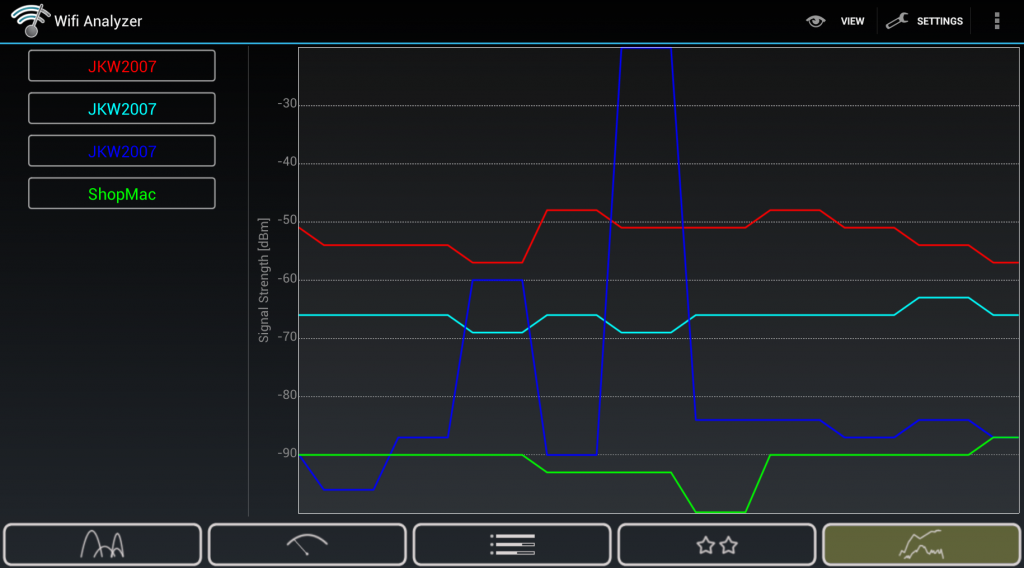
El mercado internacional del internet de las cosas crece a velocidad de vértigo. Vivimos en una urbe que cada día genera más datos —2,5 quintillones de bytes diarios— y en la cual aprovechamos más y más ancho y de manera más eficaz. Entretanto, como usuarios, buscamos cómo mejorar la velocidad de nuestro internet, cómo lograr una red más segura y estable. Porque cada año tenemos más dispositivos conectados en casa (IoT), más aparatos que hacen uso de nuestro wifi.
La solución parece pasar por el 5G. Ya sabemos cómo afectará a las comunicaciones, al ocio o incluso a acciones tan relevantes como la cirugía en remoto y otros procesos que requieran de un cálculo avanzado, latencia mínima y una elevada carga y sincronización de datos. Pero, mientras tanto, necesitamos garantías para seguir navegando.
Analizadores del wifi hay a montones. Son herramientas que escanean toda la subred, analizan el espectro en busca de redes y representan los canales que ocupan y la potencia que están aprovechando. Hoy vamos a analizar las ventajas de estas herramientas y cómo nos pueden ayudar a encontrar un hueco estable por donde emitir nuestro wifi con las menores interferencias posibles.
WIFI ANALYZER, UNA SOLUCIÓN A LOS PROBLEMAS DE LATENCIA
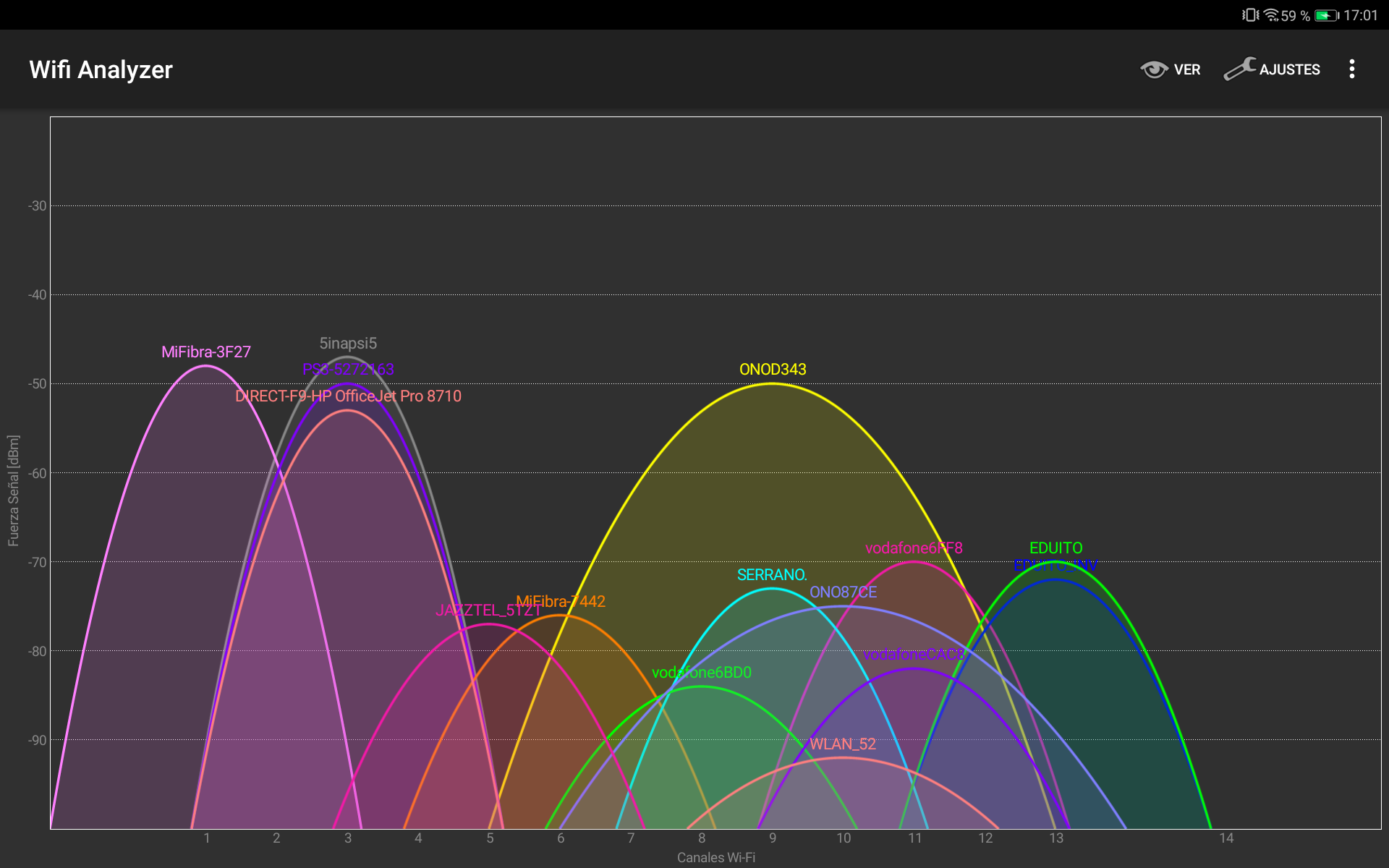
Antes de continuar, debemos destacar también otro dato relevante: cuanto más estable es una red, más segura. El gasto mundial en seguridad para blindar el IoT tampoco ha parado de crecer, ya que estar conectado es otra forma de exponerse. Dotar de un blindaje extra redunda comúnmente en un rendimiento más lento. De ahí que la cuestión central sea: ¿cómo podemos navegar seguros, estables y a alta velocidad?
Como podemos ver en la imagen de cabecera, la herramienta WiFi Analyzer se encarga de analizar el total de redes wifi presentes en nuestro alrededor —incluso aquellas donde su nombre está oculto—.
De esta forma, podemos averiguar la calidad de la señal y la saturación de la red. Las redes de la imagen se corresponden al uso del canal 2.4 GHz. En este espectro, operan la mayoría de redes wifi habituales. Ahora comparemos con las redes de la siguiente imagen:

Frente a las 13 redes, algunas solapadas, de la primera imagen, en la siguiente podemos apreciar apenas cinco o seis. También cambian los canales de acceso, pasando de las superposiciones en el canal 1-4 hasta los canales 40 y 48. Basándose en estos parámetros, podemos elegir los canales que más garantías nos brinden, aquellos que estén menos saturados.
La aplicación también recoge la fuerza de señal creada por el PLC, en caso de tener alguno instalado. Si, por ejemplo, estamos en el canal 3 pero la aplicación nos recomienda pasar al canal 11 o 13, notaremos mejoras reales si le hacemos caso.
La aplicación es muy útil porque, además, puede mostrar información de los siguientes valores: fuerza de señal, representada como una parábola invertida, los GHz de la señal, el código MAC de la fuente de emisión —del router, normalmente—, un color para cada canal, el tipo de encriptación que usa —WPA-PSK, es decir, TKIP, WPA2-PSK, AES, WEP…—, la IP del fabricante de cada dispositivo conectado…
PROFUNDIZANDO EN LA HERRAMIENTA
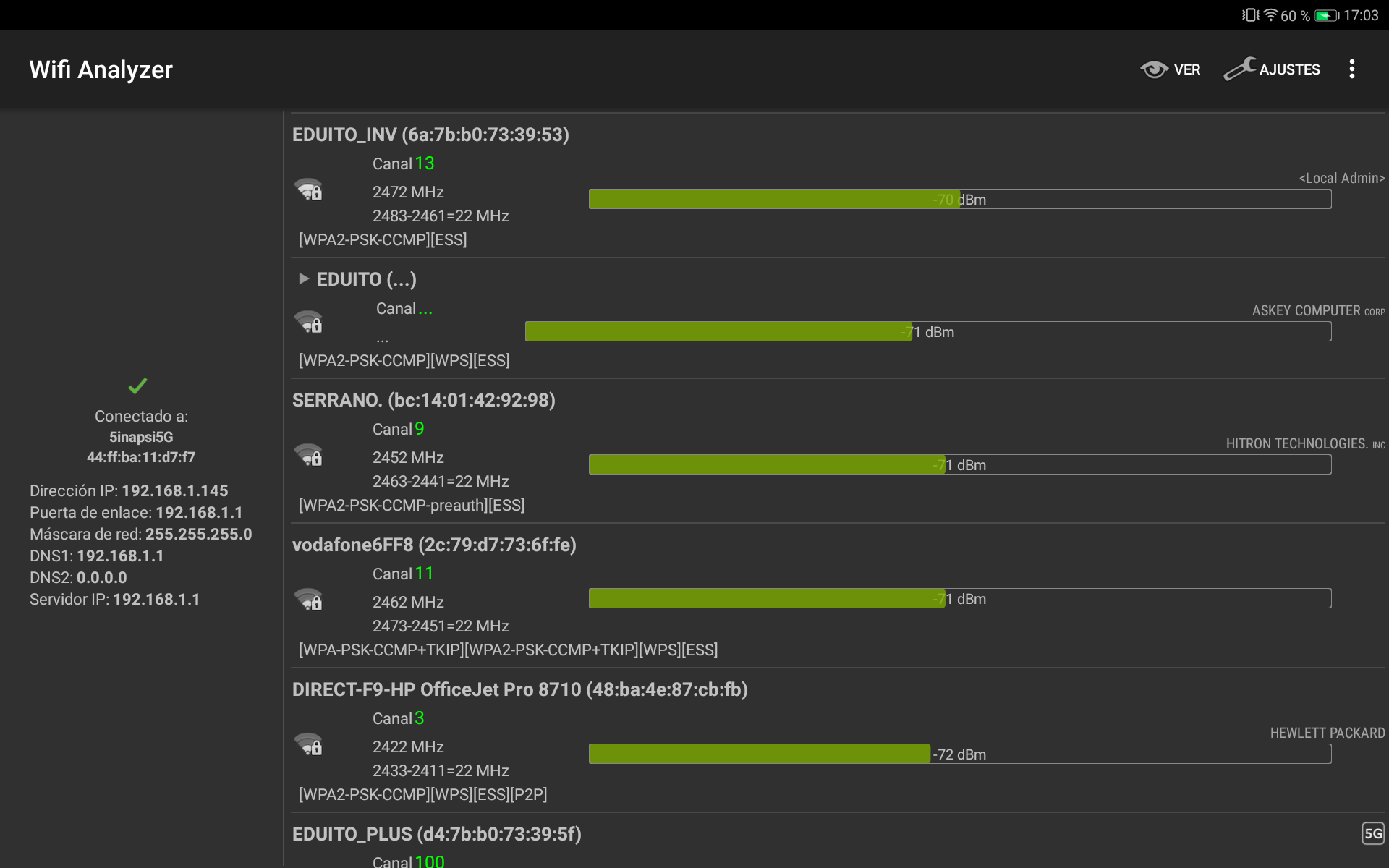
Dentro de la app contamos con varios submenús: un gráfico de canales, como los ya mostrados, un gráfico de tiempo, donde ver en tiempo real las fluctuaciones y calidad de cada canal, un menú de puntuación de canales —10 estrellas para elegir nuestros favoritos—, la lista de AP y el medidor de señal, que establece la calidad y rendimiento de la fuente emisora.
Dentro de los tres puntos podemos realizar otra serie de operaciones:
- Ordenar alfabéticamente, bien sea por canal, por fuerza de señal, seguridad o proveedor de servicio.
- Realizar una captura, como las que acompañan a este artículo.
- Enviar el escaneo a otra app para optimizar el rendimiento de red, ya que algunos programas interpretan estos datos y permiten conectarse a otras redes.
- Y además encontramos herramientas como los vecinos LAN o OUI lookup, que nos da la opción de buscar el OUI y otros prefijos de dirección MAC, para restringir el acceso a un perfil concreto.
- Finalmente nos encontramos un apartado para “ayuda online”, para configurar nuestra mejor conexión posible, con breves tutoriales.
En Nobbot | Estudian el uso del wifi para detectar bombas en lugares públicos
Imágenes | WiFi Analyzer


